Windows Server 2008中的IIS版本为7.0,IIS7.0的用户界面和以前的版本有了相当大的区别没有接触过IIS7的用户将会迎来一个新的学习机会。本文来讲解II7的安装步骤。
IIS 7.0是一个完全模块化的Web服务器,熟悉流行的Apache Web服务器软件用户都会知道它最大的优势就在于它的定制化,你可以把它配置为只能显示静态的HTML也可以动态的加载不同的模块以允许不同类型的服务内容。而现在使用的IIS却无法很好的实现这一特性,这样就造成两方面的问题:其一,由于过多用户并未使用的特性对于代码的影响性能方面有时不能让用户满意;第二,由于默认的接口过多所造成的安全隐患,实际上微软的web服务器中,IIS的最大安全问题多数都是接口造成的。
在新的IIS7是完全解决了以上这两个个问题,IIS7从核心层讲被分割成了40多个不同功能的模块。像验证、缓存、静态页面处理和目录列表等功能全部被模块化。这也意味着你的Web服务器可以按照你的运行需要来安装相应的功能模块。可能存在安全隐患和不需要的模块将不会再加载到内存中去,程序的受攻击面减小了,同时性能方面也得到了增强。
作为Windows Server 2008的一个新功能,服务器管理器工具让我们可以在一个配置界面完成以下任务:安装/卸载服务器角色和功能;快速查看已安装的角色的状态;访问角色管理工具。下面我们主要介绍一下通过服务器管理工具来安装、配置IIS 7.0。
在 64 位 Windows Server 2003 家族的操作系统上,IIS 作为 64 位应用程序运行。这意味着不能从 64 位 Windows Server 2003 家族的操作系统上的 IIS 调用 32 位应用程序。例如,Jet 数据库引擎将不能转换为 64 位应用程序,因此,不能使用 ActiveX® 数据对象 (ADO) 从 ASP 页打开 Microsoft Access 数据库。但是,仍可以使用 ADO 访问其他驱动程序,如 SQL 和 Exchange。
IIS 7.0的安装
首先确保你具有管理员权限:默认情况下除非你用Administrator帐号登录否则一般不具备这个权限,即时你登录用的帐号已经被加入到本地管理员组里,也是如此,这是Windows Server 2008中一个叫LUA的新安全功能(对于这个安全功能的说明不在本文介绍范围之内,感兴趣的朋友可以自行查阅,即在搜索引擎中直接搜索LUA关键字即可)。因此要确保以系统自带的Administrator帐号登录,或者使用“runas”命令行工具来指定以Administrator调用使用的应用程序。
例如为了启动notepad.exe(记事本程序),可以运行这个命令:“runas /user:administrator notepad.exe”。然合将会提示输入Administrator帐号的密码。还有另外一个比较方便的办法是可以通过运行“runas /user:administrator cmd.exe”命令来获得一个已经提升权限的命令行窗口。可以在这个命令行窗口中运行的每一个应用程序的时候也是以提升权限运行的,在这个窗口中你不在需要使用“runas”语法。
步骤一:启动服务器管理器
点击开始菜单 – 所有程序 – 管理工具 – 服务器管理器,启动服务器管理器,界面如下:
图(1)、服务器管理器
步骤二:增加一个服务器角色
在服务器管理器中选择“角色”,将可以看到角色相关视图。
图(2)、角色总视图
步骤三:启动添加角色向导
点击添加角色启动添加角色向导,点击下一步然后选择要安装的角色。
图(3)、添加角色向导介绍
步骤四:选择安装Web服务器(IIS)角色
选中Web服务器(IIS)
图(4)、在增加角色向导中选中Web服务器(IIS)
步骤五:添加Windows进程激活服务(WAS)
添加角色向导会针对任何需要的依赖关系向你提示;由于IIS依赖Windows进程激活服务(WAS),因此会出现下面的信息对话框。点击添加必需的功能,然后继续。
图(5)、添加必需功能
Web服务器现在已经被选择进行安装,选择角色对话框。点击下一步,出现Web服务器简介窗口,点击下一步。
图(6)、Web服务器简介
步骤六:选择IIS要安装的角色服务
正如我们前面所说的,IIS 7.0是一个完全模块化的Web服务器,这一点从这个步骤中可以看出。点击每一个服务选项在右边会出现对该服务的详细说明,如下图。
图(7)、选择要安转的角色服务
步骤七:确认安装
确认选择安装的服务种类和设置,如果有问题则点击上一步继续进行修改设置,如果没问题则可以开始安装,点击安装即可。
图(8)、确认安装
点击确认后系统就会自动开始安装IIS 7.0,安装完成后会给出安装结果信息。与以前版本的Windows服务器安装IIS不同的时,在安装IIS时并不需要插入光盘,因Windows Server 2008中已经集成了II7.0所需要的相关文件。
- 微软将推出卫星解决方案:可连接到 Azure 云服务 - 2020年9月17日
- Windows Terminal 1.0正式发布 - 2020年5月25日
- Azure Lighthouse 相关介绍 - 2020年3月2日




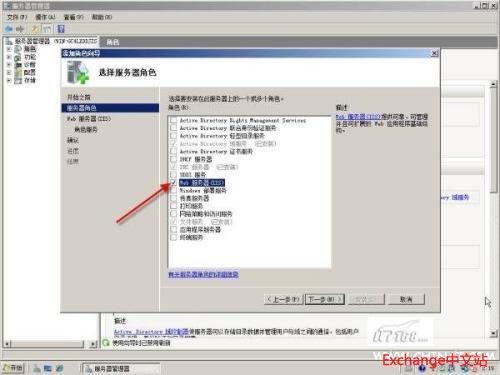




还没有评论